
Тема. Поняття про слайдові та потокові презентації. Створення презентації.
Поняття та призначення комп'ютерних презентацій
У звичайному значенні презентація (від англ. presentation — подання, вистава) — це виступ, доклад, захист проекту тощо. Кажучи узагальнено, демонстрація ідей, людей, виробів, матеріалів і послуг — це завжди презентація.
Один із напрямів підвищення ефективності презентацій — це використання наочності, зокрема плакатів, діаграм, фотоматеріалів, а також кіно-, відео- і діапроекторів, комп'ютерної техніки тощо.
Комп'ютерні презентації— це електронні документи особливого виду. Вони відрізняються комплексним мультимедійним вмістом і особливими можливостями керування відтворенням (показом). Відтворення може бути автоматичним або інтерактивним, у тому числі й дистанційним. Документи цього типу готують за допомогою спеціальних програмних засобів, але при цьому широко використовують і традиційні універсальні засоби, такі як текстові і табличні процесори, графічні редактори, засоби обробки аудіо-, відео інформації та інші програмні засоби.
Властивості слайдових та потокових презентацій
Загалом, комп'ютерні презентації поділяють на два типи: слайдові і потокові.
Слайдова презентація — це набір картинок-слайдів з певної теми, що зберігаються у файлі спеціального формату. На кожному слайді можна вміщувати довільну текстову, графічну, відеоінформацію, анімації, звук. Слайдова презентація надає можливість інтерактивної взаємодії користувача з презентацією, розширює можливості керування порядком показу слайдів (розгалужені презентації).
Потокова презентація складається з великої кількості кадрів, що послідовно відтворюються. Кожен кадр містить певний набір зображень, розміщених на різних доріжках; звук записується окремо на звуковій доріжці і відтворюється паралельно кадрам. Демонстрація кадрів відбувається короткочасово як у звичайних відеофільмах. Тобто потокова презентація — це вид подання мультимедійних даних, що зібрані й перекодовані в потоковий файл (фільм).
Створення презентаціїї
Зрозуміло, що для створення презентацій необхідне спеціальне програмне забезпечення, наприклад: Слайдові презентації:
Microsoft Office (Power Point);
Open Office (Presentations) та ін.
Потокові презентації:
Movie Maker;
Adobe Flash та ін.
Етапи створення презентації:
Демонстрація
Створення
Проектування
визначення теми
та мети презентації;
створення схеми
(сценарію);
планування вмісту
всіх слайдів, їх стилю
реалізація
спроектованої презентації;
додавання
різноманітних елементів
подання результатів
роботи
Вікно програми MS Power Point
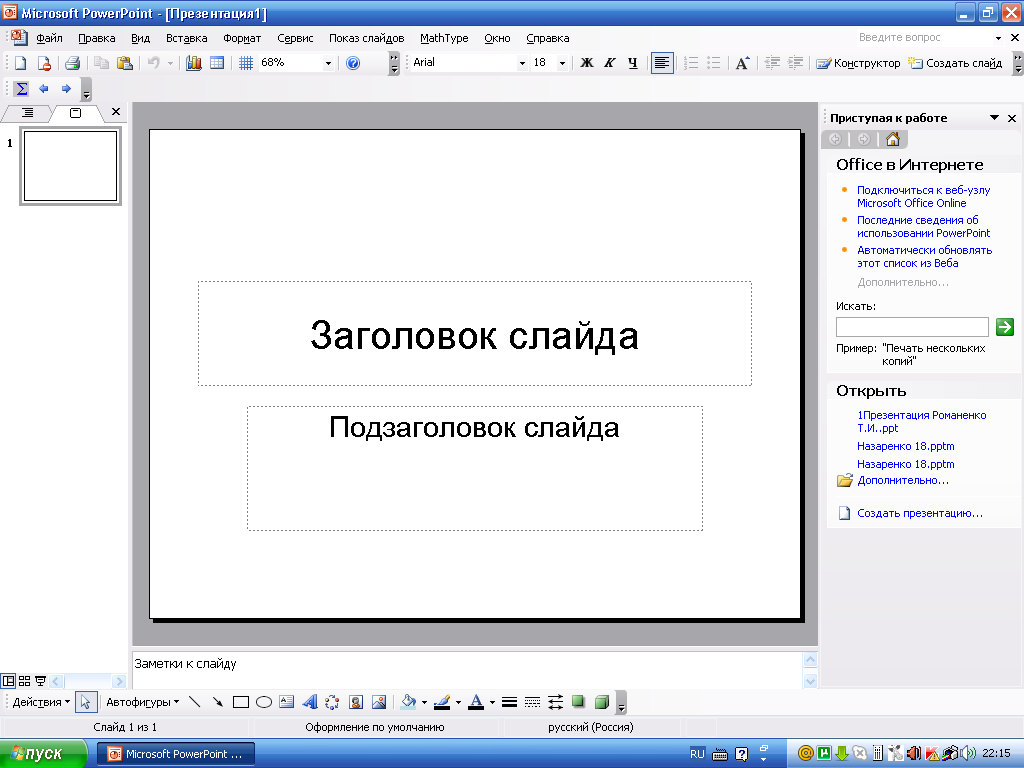











Процес створення презентації в Microsoft Power Point складається з таких дій:
вибір загального оформлення;
додавання нових слайдів;
вибір розмітки слайдів;
зміна оформлення слайдів у разі необхідності;
зміна кольорової схеми;
застосування різноманітних шаблонів оформлення та додавання ефектів анімації тощо.
Методи створення
Розглянемо детальніше методи створення презентацій.
Після запуску програми автоматично створюється порожній слайд, що містить два текстові блоки (заголовок слайда та підзаголовок слайда).
Презентацію також можна створити, виконавши команду Файл → Створити... В області завдань відкриваються додаткові можливості щодо створення, а саме:
нова презентація. Створені слайди мають мінімум елементів оформлення;
з існуючої презентації. Презентація створюється на основі вже наявної презентації з певним оформленням. Створюється копія наявної презентації, що дає змогу створити нову презентацію шляхом внесення змін до оформлення та вмісту вихідної презентації;
із шаблону оформлення. Презентація створюється на основі наявного шаблону Microsoft Power Point, що містить основні елементи оформлення, шрифти та кольорову схему. Крім стандартних шаблонів Microsoft Power Point, можна використовувати самостійно створені шаблони;
з Майстра автовмісту. Щоб застосувати шаблон оформлення, що містить запропонований текст та стиль оформлення слайдів, використовується Майстер автовмісту. Після створення презентації до неї вносяться необхідні зміни.
PowerPoint дозволяє створювати презентації з дуже великою кількістю слайдів. Щоб управляти цим величезним об'ємом інформації, в програмі Microsoft PowerPoint існують три основні режими: звичайний режим, режим сортувальника слайдів і показ слайдів. На основі цих основних режимів можна вибрати режим за умовчанням.
Звичайний режим
Звичайний режим — це основний режим редагування, який використовується для запису і розробки презентації. Цей режим дозволяє спростити виконання багатьох операцій. Він має три робочі області. Ліва область містить вкладки, що дозволяють переходити від структури тексту слайду (вкладка Структура) до слайдів, що відображаються у вигляді ескізів (вкладка Слайди). Права область — область слайдів, яка відображає крупний вид поточного слайду. Нижня область — область заміток.
Режим сортувальника слайдів
Режим сортувальника слайдів — це монопольне представлення слайдів у формі ескіза. Що демонструє мініатюри всіх слайдів, рівномірно розташовані у вікні перегляду. Після закінчення створення і редагування презентації сортувальник слайдів дає загальну картину презентації, полегшуючи зміну порядку слайдів, їх додавання або видалення, а також перегляду ефектів переходу і анімації.
Показ слайдів
Показ слайдів займає ваш екран комп'ютера, як при реальній презентації. Презентація відображається у екрані так, як вона буде представлена аудиторії. Можна подивитися, як виглядатимуть малюнки, тимчасові інтервали, фільми, анімовані елементи і ефекти переходу виглядатимуть в реальному вигляді.
Додавати нові слайди до презентації можна різними способами:
На панелі форматування клацніть кнопку Створити слайд;
За допомогою меню дайте команду Вставка → Создать слайд;
За допомогою комбінації клавіш [CTRL]+[M];
У режимі структура натиснувши клавішу [ENTER];
В області структури викличте контекстне меню правою кнопкою миші і виберіть Створити слайд.
Видалення слайду
У області Структура або Слайди в звичайному режимі виділите слайди, які потрібно видалити. (Якщо потрібно виділити слайди по порядку, клацніть їх, утримуючи клавішу [SHIFT]. Для довільного виділення файлів утримуйте натиснутою клавішу [CTRL].) У меню Правка виберіть команду Видалити слайд або натисніть кнопку [DELETE].
Послідовність створених слайдів можна легко змінювати перетягуючи їх за допомогою миші.
Для забезпечення одноманітного оформлення слайдів і збереження особливостей стилю кожної презентації текст слід вводити в спеціальні рамки. В рамках для введення тексту знаходяться або стандартний текст, або підказки, наприклад, Заголовок слайду. Відповідні підказки програма поміщає також в рамки, призначені для введення малюнків і діаграм.
Процедура заповнення слайду інформацією однакова для слайдів всіх видів. Досить клацнути мишею у вибраній області і набрати або скопіювати свій текст, додати малюнок, діаграму і т.д.
Відкриття та збереження презентацій
Для збереження (запису на диск чи інший носій) створеної презентації використовують команди Зберегти, Зберегти як... або комбінацію клавіш Ctrl + S. У діалоговому вікні, що з'являється, можна вказати Ім'я презентації, місце збереження та вибрати тип презентації (презентація, демонстрація, веб-сторінка, рисунок, шаблон).
Вставка текстових написів у слайд
Вставити текст у слайд можна кількома способами.
Заповнити текстом готову розмітку слайда.
Текстовий напис можна додати до слайда, використовуючи команду: Вставка → Напис або використавши кнопку з панелі інструментів Рисування. Утримуючи ліву клавішу миші, формуємо контур напису. У цьому випадку ми отримуємо текстовий блок, що форматується стандартними засобами.
Об'єкт WordART.
Цей об'єкт можна додати до слайда за допомогою команди Вставка→ Рисунок об'єкт WordART;... або кнопки з панелі інструментів Рисування.
Вставка графічних зображень
Вставити графічний об'єкт у слайд можна декількома способами.
1) Рисунок (Вставка → Рисунок → Картинки (3 файла...)).
2) Автпофігури. Можна створити власне графічне зображення, використовуючи Автпофігури та елементи керування Панелі рисування.
Прийоми роботи з об'єктами Рисунок, Автофігура:
додавання тексту (об'єкт Автофігура),
розміщення;
розмір;
лінії, заливка (об'єкт Автофігура);
властивості;
поняття шарів рисування;
основні команди пункту Дії Панелі рисування.
Анімація
Анімація — це спеціальний відео- або аудіоефект, доданий до тексту або об'єкта. Наприклад, ви можете створити елементи текстового списку, що «вилітатимуть» на слайд по одному слову, або додати звук оплесків, які лунатимуть у разі відкриття рисунка.
Анімація тексту, графіки, діаграм та інших об'єктів на слайдах здійснюється з метою підкреслити ті чи інші аспекти вмісту, урізноманітнити спосіб подання матеріалу, зробити презентацію більш цікавою й видовищною. Створюючи анімаційні ефекти для своєї презентації, ви можете використовувати готові схеми анімації програми PowerPoint.
Схеми анімацій
Схема анімації— це готовий відеоефект, який додається до об'єкта на слайдах. У кожній схемі, як правило, передбачається ефект для заголовка слайда й ефект для всього тексту слайда. Схеми анімації можна застосувати до всіх слайдів, до певних або до окремих елементів слайда.
Типи анімаційних ефектів та їх використання
До розташованих на слайді об'єктів можна застосувати чотири основні типи анімаційних ефектів. Якщо ефект не заданий, то об'єкт з'являється в тій області, де він розташований на слайді.
Вхід. Цей ефект визначає спосіб появи об'єкта на слайді.
Виділення. Ефект, що дає можливість зосередити увагу на певному об'єкті, виділяючи його серед решти розташованих на слайді об'єктів.
Вихід. Ефект визначає, яким чином об'єкт буде зникати зі слайда. Для більшості об'єктів ефект такого типу не знадобиться, але у разі необхідності можна скористатися одним із 52 ефектів, що пропонуються програмою.
Шляхи переміщення. Найцікавіший тип анімації об'єктів. Він дає можливість створити шлях, уздовж якого буде рухатись об'єкт. Якщо шлях анімації починається за межами слайда та закінчується на слайді, такий ефект діє як ефект входу; якщо шлях починається на слайді, а закінчується за його межами, то цей ефект буде подібний до ефекту виходу. І нарешті, якщо маршрут починається й закінчується поза межами слайда, об'єкт з'явиться на слайді, «пройде» якимось шляхом, а потім зникне за його межами.
Для одного об'єкта можна створити кілька анімаційних ефектів. Наприклад, ефект входу, виділення й ефект виходу. Крім того, для всіх ефектів можна встановити швидкість відтворення.
В області завдань Настройка анімації можна також визначити, в якому місці і в який саме момент елемент має з'явитися на слайді під час показу презентації. Ефекти анімації застосовуються в режимі сортувальника слайдів або у звичайному режимі. Якщо ефект анімації задається в режимі сортувальника, програма PowerPoint застосовує його до кожного об'єкта на слайді, за винятком об'єктів Заголовок і Фон. Проте якщо ефект анімації задається у звичайному режимі, ви повинні вказати, які об'єкти на поточному слайді треба анімувати, і лише після цього застосувати ефект. Додавання анімації до будь-якого об'єкта здійснюється за однією схемою незалежно від типу об'єкта.
Для застосування ефекту зміни слайдів (зникнення попереднього, поява наступного) необхідно виконати команди Показ слайдів → Зміна слайдів... В області завдань Зміна слайдів можна вибрати ефект зміни, встановити параметри та переглянути результат.
